Xilisoft iPad to PC Transfer是一款专属于iPad的传输工具。iPad传输数据你需要一款好用的软件Xilisoft iPad to PC Transfer它可以帮助您将文件从iPad传输到PC,并有效支持任何文件类型,例如电影,音乐,图片,联系人,电子书等。它具有简单直观的操作界面。连接到iPad设备后,您可以自动在列表中加载文件,用户可以直接预览并选择要传输的文件,然后可以执行一键式输出。此外,它还提供多种功能,例如将文件导出到iTunes资料库和将文件导出到其他设备。带来完整的iPad传输解决方案,有需要的朋友赶紧到本网站下载!
使用说明:
备份和转移申请
将应用程序备份到本地计算机
运行程序,然后通过USB电缆或WIFI将iPad / iPod Touch / iPhone连接到PC。设备的节点,例如音乐,电影,照片和应用程序,将在左侧的树中列出。
单击“应用程序”节点,几秒钟后,设备中的所有应用程序将显示在右侧列表中。
选择一个或多个要传输到本地计算机的应用程序,然后单击“复制到计算机”按钮。然后在对话框中选择应用程序的目标文件夹。单击确定按钮开始导出。

将应用程序从设备传输到iTunes
打开产品,然后通过USB电缆将iPad / iPod / iPhone连接到PC。该程序将立即检测到已连接的设备,并在左侧的目录树中显示该设备节点及其音乐,电影,照片,书籍,播放列表和应用程序。
选择“应用程序”节点,设备上安装的所有应用程序将显示在右侧的文件列表中。选中要备份的应用程序,然后单击“复制到iTunes”按钮开始复制。
将文件/文件夹添加到设备
运行软件,然后将设备连接到计算机。从左侧目录树中找到apps节点。
选择“应用程序”节点。单击底部的“添加”按钮,然后选择“将文件添加到设备”或“将文件夹添加到设备”选项。后从对话框中选择应用程序或应用程序文件夹,然后单击“确定”开始传输。
软件特色:
专为Apple用户设计的应用
该程序的UI专为Apple用户设计,具有简约的布局和简单的,几乎是单色的调色板。在下载应用程序并尝试使用它之前,必须首先确保已安装iTunes。否则,您的PC与iPad或iPhone设备之间的连接将无法正常工作。用户界面将根据您当前是否已连接而更改设备的外观,然后您只需按照屏幕上的说明进行操作即可。
在Windows和Apple设备之间快速高效地传输文件。
有一个按钮可以满足您几乎所有的需求。您可以将文件添加到iPad,将文件从iPad导出到其他设备或本地驱动器,甚至将文件导出到iTunes库。值得一提的是,Xilisoft iPad到PC的传输还可以通过WiFi促进PC和iPad之间的同步,但这是另一个必须首先通过iTunes配置的功能。完成所有任务和传输后,只需将iPad与PC断开连接即可。
出色的跨平台传输应用
Xilisoft iPad到PC的传输有助于在PC和iPad之间传输各种文件,对于任何Apple或Microsoft Windows爱好者来说,这都是一个很好的补充。
软件功能:
将iPad视频和音乐复制到PC进行备份。
将没有iTunes的电影,音乐和图片从计算机复制到iPad。
还支持从iPad到iTunes的视频/音乐传输。
在iPad上快速搜索所需的内容。
编辑音乐文件信息(包括名称,艺术家,专辑,作曲家和年份)以对音乐进行分类。
就像在iTunes中一样,轻松自由地创建,编辑或删除iPad播放列表。
以列表或缩略图模式查看文件。允许您以缩略图模式向iPad视频和音乐文件添加插图。
在主界面上显示iPad信息,包括型号,容量(已使用和可用空间),版本,序列号和格式以供参考。
支持所有iPad / iPhone / iPod型号:iPad Wi-Fi,iPad Wi-Fi + 3G,iPad 16GB,iPad 32GB,iPad 64GB,甚至iPhone,iPhone 3G,iPhone 3GS,iPod touch等。
通过Xilisoft iPad到PC的传输,iPad,iTunes和PC之间的文件传输非常快。
提供英语,德语,法语,简体中文,繁体中文和日语的界面语言。
安装方式:
1.双击安装程序,进入Xilisoft iPad到PC Transfer的安装语言选择界面,选择默认的[简体中文]语言,然后单击[确定]。

2.选择安装方法,支持所有用户安装,当前用户仅两种安装方法。

3.阅读许可协议,单击[我接受]按钮以同意并继续。

4.选择安装文件夹,用户可以选择默认的C:\ Program Files(x86)\ Xilisoft \ iPad到PC Transfer。

5.选择开始菜单文件夹,然后选择默认的Xilisoft \ iPad到PC Transfer。

6.创建桌面快捷方式,建议选中“在桌面上创建快捷方式”并在快速启动栏中创建快捷方式,单击[安装]按钮开始安装。

7. Xilisoft iPad到PC Transfer的安装成功,单击[完成]结束安装。

8.运行注册机程序,进入以下界面,在产品栏下选择iPad to PC Transfer,然后单击[generate]生成注册码。

9.将注册机上的注册码复制到软件注册界面的注册码列,然后任意输入用户名,然后单击[注册]。

10.将弹出以下注册成功提示,以完成整个注册过程。


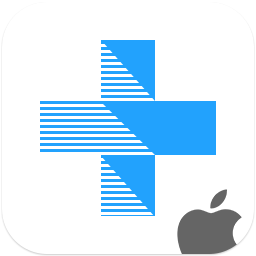




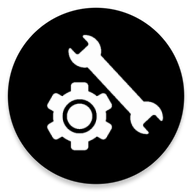 和平精英一键解锁120帧
和平精英一键解锁120帧 pubg地铁逃生修改器
pubg地铁逃生修改器 和平精英鸡仙超广角
和平精英鸡仙超广角 和平精英画质怪兽120帧
和平精英画质怪兽120帧 宏哥框架逃跑吧少年
宏哥框架逃跑吧少年 虐肠辅助香肠派对
虐肠辅助香肠派对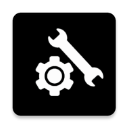 PUBGTOOLAPK画质修改器
PUBGTOOLAPK画质修改器 暗区突围辅助器免费版
暗区突围辅助器免费版 pubg画质修改器
pubg画质修改器 冷颜国体框架
冷颜国体框架 奶凶框架
奶凶框架 暗区突围枪械热度工具
暗区突围枪械热度工具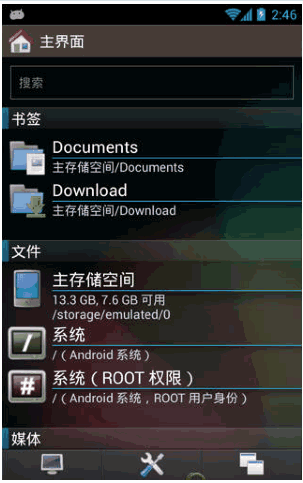 fx文件管理器是一款安卓手机的文件管理器,可以轻松地管理您手机上的文件、网络、视频、图片等,支持蓝牙发送等服务,可以在不同窗口之间快速切换,而且支持云存储服务:box网盘、Dropbox网盘、Google Drive、SkyDrive...
fx文件管理器是一款安卓手机的文件管理器,可以轻松地管理您手机上的文件、网络、视频、图片等,支持蓝牙发送等服务,可以在不同窗口之间快速切换,而且支持云存储服务:box网盘、Dropbox网盘、Google Drive、SkyDrive... 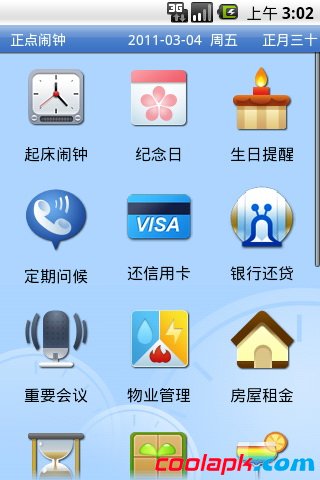 正点闹钟,基本上其他闹钟满足不了的功能都涵盖了,比如倒班啊(像三天一休息),还贷等,需要提醒的事情都可以设置,还满足了你色彩的味觉体验。
官方介绍:
赖床的人生是幸福的人生。啊?忙了一阵,忘了老妈生日了。...
正点闹钟,基本上其他闹钟满足不了的功能都涵盖了,比如倒班啊(像三天一休息),还贷等,需要提醒的事情都可以设置,还满足了你色彩的味觉体验。
官方介绍:
赖床的人生是幸福的人生。啊?忙了一阵,忘了老妈生日了。... 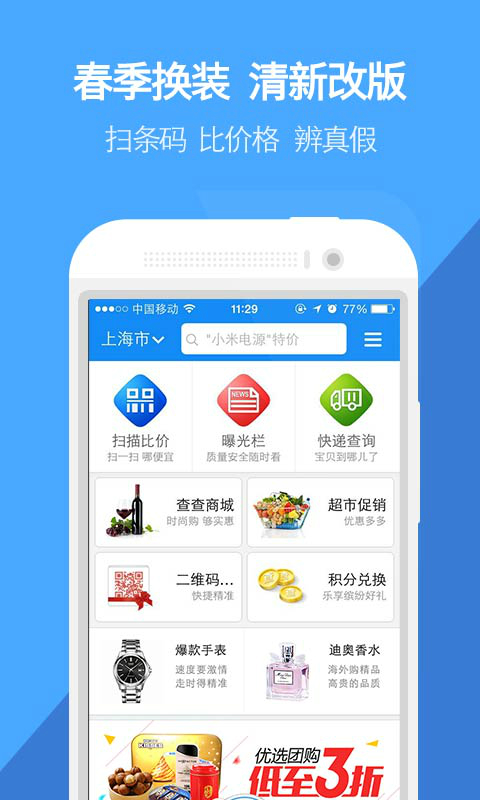 我查查手机版是一款可以让您的手机变成“超级”条形码识别器的智能软件!该软件通过照一照商品条码过程,可以对哪家店有卖、售价多少、店家的电话地址、营业时间、网址等等信息,马上会显示在您的手机屏幕上做一个系统...
我查查手机版是一款可以让您的手机变成“超级”条形码识别器的智能软件!该软件通过照一照商品条码过程,可以对哪家店有卖、售价多少、店家的电话地址、营业时间、网址等等信息,马上会显示在您的手机屏幕上做一个系统... 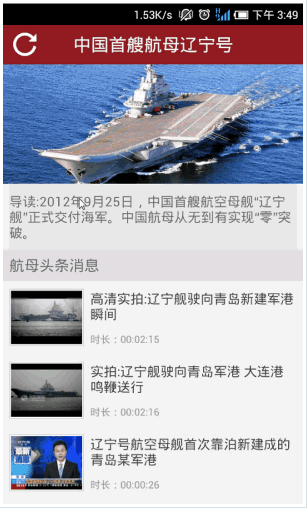 凤凰视频安卓手机客户端,24小时同步直播凤凰卫视的所有节目,是手机上看凤凰卫视的首选应用,王牌节目一键预定,实时收看不留死角;所有节目同步收听,解放您的双手
软件特色:
直播间及时报道,凰家记者带你到第一现...
凤凰视频安卓手机客户端,24小时同步直播凤凰卫视的所有节目,是手机上看凤凰卫视的首选应用,王牌节目一键预定,实时收看不留死角;所有节目同步收听,解放您的双手
软件特色:
直播间及时报道,凰家记者带你到第一现... 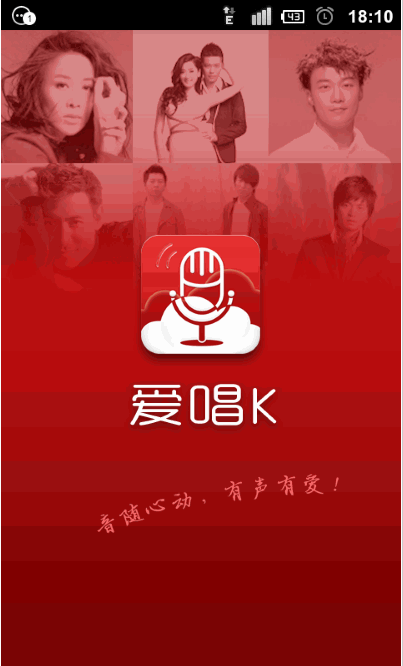 《爱唱K》是一款音乐社交类型的卡拉OK软件,通过它用户可以自己录制作品并上传,同时还能够收听其他人录制的作品,并给出评价。。通过录制歌曲上传,获取大家的关注,积累自己的粉丝。还能将自己录制的歌曲,编辑成为自...
《爱唱K》是一款音乐社交类型的卡拉OK软件,通过它用户可以自己录制作品并上传,同时还能够收听其他人录制的作品,并给出评价。。通过录制歌曲上传,获取大家的关注,积累自己的粉丝。还能将自己录制的歌曲,编辑成为自...  QQ2017
QQ2017 微信电脑版
微信电脑版 阿里旺旺
阿里旺旺 搜狗拼音
搜狗拼音 百度拼音
百度拼音 极品五笔
极品五笔 百度杀毒
百度杀毒 360杀毒
360杀毒 360安全卫士
360安全卫士 谷歌浏览器
谷歌浏览器 360浏览器
360浏览器 搜狗浏览器
搜狗浏览器 迅雷9
迅雷9 IDM下载器
IDM下载器 维棠flv
维棠flv 微软运行库
微软运行库 Winrar压缩
Winrar压缩 驱动精灵
驱动精灵